cPanel e WHM sono dotati di numerosi strumenti integrati per l'accesso ai file archiviati su un server Web, inclusi File Manager, funzionalità SFTP, un terminale basato sul Web e Web Disks.
In questo articolo della KB parleremo di Web Disks, che è l'implementazione di cPanels del protocollo WebDAV. Utilizzando un Web Disk, gli utenti di cPanel possono gestire e modificare i file archiviati sul server utilizzando applicazioni compatibili su dispositivi Mac e Windows, nonché alcuni dispositivi mobili.
Cos'è WebDAV e cosa sono i dischi Web?
WebDAV, o Web Distributed Authoring and Versioning, è un'estensione del protocollo HTTP che consente ai client (che sono browser o altre applicazioni che richiedono il contenuto, non le persone) di eseguire la creazione di contenuti Web in remoto. Il protocollo fornisce agli utenti un framework per creare, modificare e spostare documenti su un server utilizzando un'applicazione supportata. La caratteristica più importante di WebDAV forse è che include il mantenimento delle proprietà su un autore o una data di modifica, la gestione dello spazio dei nomi, le raccolte e la protezione da sovrascrittura.
In sostanza, WebDAV consente a un server Web di fungere da file server, consentendo agli autori di collaborare sui contenuti. Questo potrebbe essere paragonato a una versione precedente di Google Documenti, ma se stavi modificando il codice contemporaneamente in punti diversi del file, anziché in un documento, una presentazione o un foglio di lavoro.
Il protocollo WebDAV è anche la base per altri protocolli, inclusi CalDAV e CarDAV. CalDAV consente a un client di accedere alle informazioni di calendario e pianificazione su un server remoto, mentre CardDAV è un protocollo di rubrica che consente agli utenti di accedere e condividere i dati dei contatti su un server remoto.
Sebbene tu possa confrontare WebDAV con qualcosa come GIT o SNV, è importante notare che le funzionalità di controllo delle versioni di WebDAV non robusti come quelli disponibili in Git. Se stai cercando un moderno sistema di controllo della versione del codice, dovresti invece dare un'occhiata all'integrazione Git di cPanel.
Web Disk è l'implementazione di cPanel e WHM del protocollo WebDAV. cPanel crea automaticamente un account Web Disk per consentire agli utenti di gestire i file nella loro home directory in remoto. Fornisce strumenti per la configurazione degli account Web Disk e gli utenti possono creare account aggiuntivi in base alle esigenze per condividere le directory all'interno della propria cartella Inizio.
WebDAV vs FTP vs SMB
Sebbene WebDAV sia simile ad altri protocolli di gestione dei file remoti, WebDAV ha punti di forza che lo rendono più adatto a un insieme molto particolare di casi d'uso. Esaminiamo WebDAV rispetto a FTP e SMB:
- FTP è un antico protocollo di trasferimento file. FTP non ha il supporto nativo per la crittografia, quindi i dettagli di autenticazione e i dati trasferiti sono visibili a chiunque stia monitorando o curiosando sulla connessione.
- SMB (Samba) è utile per condividere file su reti locali, ma non è consigliabile utilizzarlo su Internet pubblico a causa di gravi problemi di sicurezza e prestazioni, a meno che tu non stia utilizzando una VPN.
- SFTP (Secure File Transfer Protocol) è molto più sicuro del vecchio FTP non correlato, ma non è eccezionale o ideale per i flussi di lavoro collaborativi.
In confronto, Web Disks utilizza HTTPS per fornire trasferimenti di file crittografati e sicuri e, poiché è progettato per l'editing collaborativo, è dotato di blocco dei file in modo che gli utenti che condividono il file non possano apportare modifiche simultanee in conflitto al file, evitando problemi con la pubblicazione .
I casi di uso comune per WebDAV includono:
- Gestire e modificare i file del server web su un computer locale.
- Collaborare con sviluppatori, designer e autori di contenuti che lavorano su un sito.
- Condivisione di file all'interno di un'organizzazione.
- Archiviazione collegata alla rete a cui si accede tramite macchine locali o altri server.
Come configurare WebDAV su cPanel
Tutti gli account cPanel hanno un account Web Disk basato sulla loro home directory, presupponendo che l'amministratore del server abbia abilitato Web Disks in WHM Feature Manager.
Informazioni importanti:In ChemiCloud, abbiamo abilitato questa funzione per il tuo successo e comodità!
Non dovrai configurare le informazioni di accesso per l'account predefinito poiché utilizza il tuo nome utente e password cPanel per l'autenticazione. Ciò significa che puoi utilizzare queste informazioni di accesso con qualsiasi app WebDAV di tua scelta, ad esempio:
- Cyberduck
- GVfs
- File GNOME
- SmartFTP
- WebDrive
- WinSCP
- E per dispositivi mobili, Documenti per iOS e WebDAV Navigator per Android.
Puoi individuare le informazioni di accesso per il tuo cPanel facendo riferimento all'e-mail di benvenuto che hai ricevuto dopo la registrazione a ChemiCloud!
Se hai bisogno che queste informazioni ti vengano inviate nuovamente, apri un ticket dalla tua Area Clienti o visita la Live Chat e uno dei nostri amichevoli Happiness Engineers ti metterà a posto in pochissimo tempo!
cPanel include anche le istruzioni per la configurazione del client per l'integrazione WebDAV nativa disponibile in macOS, Windows, Linux e BSD OS e per sistemi operativi mobili come iOS e Android.
Accesso alle istruzioni di configurazione del client cPanel
Passaggio 1: Accedi al tuo cPanel. Una volta effettuato l'accesso, cerca nella sezione File di Web Disk.

Passaggio 2: Fai clic su "Configura accesso client" sotto la sezione Account disco Web principale.
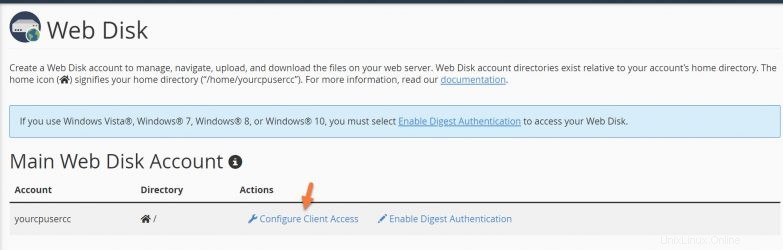
Passaggio 3: Individua il sistema operativo in uso e fai clic sul menu a discesa sotto il logo per scegliere una versione e scaricare le istruzioni di configurazione.
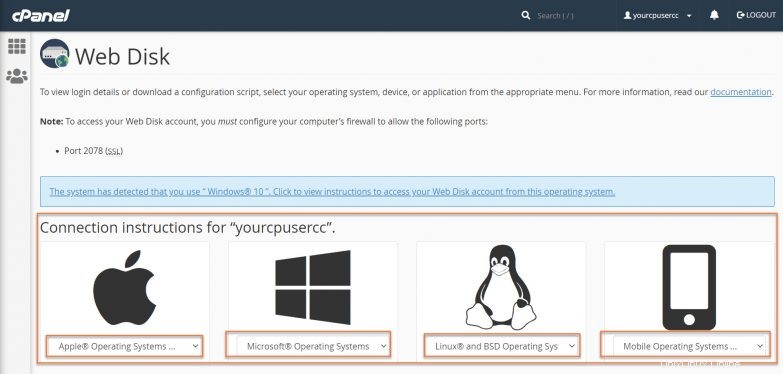
Questi script di configurazione configureranno il browser dei file del sistema, dopodiché sarai in grado di visualizzare e modificare i file sul server remoto, a seconda delle tue autorizzazioni utente, come se i file fossero archiviati localmente.
Condivisione di una directory specifica con un altro utente
A volte potrebbe essere necessario concedere a un altro utente, ad esempio uno sviluppatore, l'accesso a una directory specifica. Puoi utilizzare le istruzioni seguenti per farlo.
Passaggio 1: Accedi al tuo cPanel. Una volta effettuato l'accesso, cerca nella sezione File di Web Disk.

Passaggio 2: In Crea un account disco Web aggiuntivo, hai diverse opzioni. Esaminiamoli.
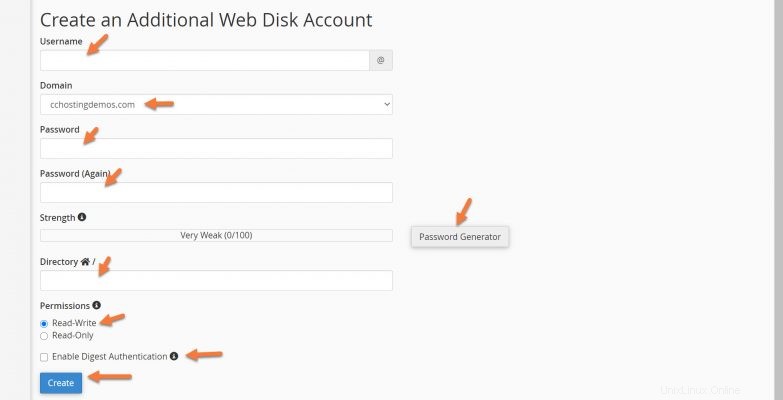
- Nome utente sarà il nome utente dell'utente a cui stai concedendo l'accesso.
- Dominio sarà il dominio a cui apparterrà l'utente.
- La password sarà la credenziale di sicurezza che l'utente utilizzerà per accedere.
- Puoi utilizzare il generatore di password per creare una password sicura.
- La directory conterrà il percorso della nuova directory utenti. Puoi anche specificare una directory personalizzata qui.
- Nota: non è consigliabile posizionare la directory dei nuovi utenti all'interno della cartella public_html poiché ciò renderà pubblico il contenuto di questa directory degli utenti.
- Se desideri che possano accedere alla tua intera cartella home, puoi specificare anche questo inserendo / nel campo della directory.
- Le autorizzazioni conferiranno a questo utente autorizzazioni di lettura e scrittura o autorizzazioni di sola lettura.
- In genere non è necessario abilitare l'autenticazione del digest, tuttavia se il server su cui ti trovi non dispone di un certificato SSL firmato da un'autorità di certificazione riconosciuta, dovrai abilitare questa funzione.
Windows Vista®, Windows® 7, Windows® 8 e Windows® 10 richiedono che il supporto dell'autenticazione del digest sia abilitato indipendentemente dal fatto che si disponga di un SSL o meno.
Usa il pulsante blu Crea per aggiungere il nuovo utente.
Dopo aver fatto clic su Crea, cPanel creerà il Web Disk e l'utente e questi potranno accedere ai file utilizzando l'app WebDAV remota scelta.
Eliminazione di utenti di dischi Web aggiuntivi
Se hai concesso l'accesso a un nuovo utente che ha completato la sua attività e non ha più bisogno dell'accesso, puoi (e dovresti) rimuovere il suo accesso al tuo account.
Passaggio 1: Accedi al tuo cPanel. Una volta effettuato l'accesso, cerca nella sezione File di Web Disk.

Passaggio 2: Scorri verso il basso fino a Gestisci account di dischi Web aggiuntivi.

Fare clic su Elimina per eliminare l'utente e l'account del disco Web.
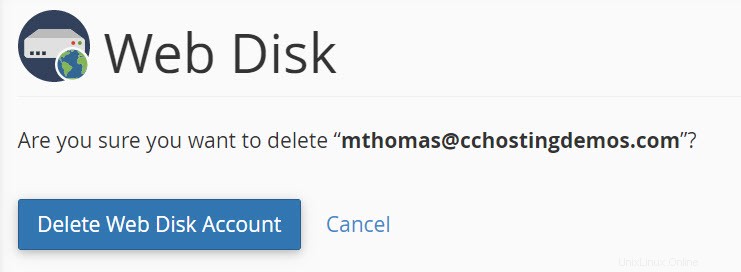
cPanel ti chiederà di confermare l'azione, basta fare clic su Elimina account disco Web e l'utente verrà rimosso!
E questo è tutto!